4 tips og triks hver Android bruker trenger å vite
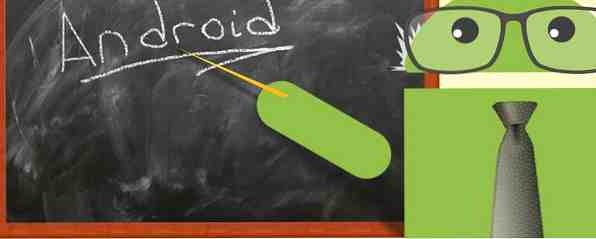
Android er et kjempefint mobilt operativsystem Android Only: 10 Apps som ikke er tilgjengelige på iPhone eller IPad Android: 10 Apps som ikke er tilgjengelige på iPhone eller iPad. IPhone pleide å være hjemmet til alle de beste eksklusive applikasjonene, men ganger har forandret. Nå tar vi en titt på ti av de beste Android-eksklusive apps der ute. Les mer, men føler deg villig mens du bruker den, er helt forståelig. For å være sikker på at du ikke er alene, har vi skrevet en veiledning for absolutte nybegynnere New To Android? Få din smarttelefon til å fungere for deg, ikke mot New To Android? Få smarttelefonen til å virke for deg, ikke mot Har du en smarttelefon som du ikke kan synes å finne ut? Lær det grunnleggende og start å erobre Android-telefonen din nå! Les Mer om hvordan du får tak på enheten din, og en oppfølger New To Android? Del to: Master Bruke telefonen Ny til Android? Del to: Master Bruke telefonen Del to av Android-guiden for absolutte nybegynnere. Ta tak i det grunnleggende om å bruke smarttelefonen din! Les mer slik at du har mestret alt grunnleggende.
Hvis du er klar til å flytte på noen flere tips til Android-enheten, har du kommet til rett sted. I dag skal vi dekke noen nybegynnervennlige triks; mens de kanskje ikke er så åpenbare eller viktige for daglig bruk som det som er dekket i de andre innleggene, gir de deg enda bedre kontroll over enheten din. La oss begynne!
Kontroller standardapplikasjoner og varslinger
Når du åpner en kobling på Android, må du velge hvilken du vil bruke, hvis du har flere apper som kan håndtere den. Denne popupen inneholder to valg: Bare en gang og Alltid. Ved å velge den tidligere betyr det at du blir spurt neste gang du prøver å åpne en lignende lenke, mens sistnevnte setter den appen som standard for slike koblinger.
La oss ta et eksempel. Si at du har flere Twitter-apper på telefonen, og du klikker på en lenke til en tweet. Den koblingen kan åpnes i Chrome-nettleseren ved å ta deg til mobilwebsiden, men den kan også åpnes i den offisielle Twitter-appen eller andre som du har installert. Hvis du bare bruker den alternative Twitter-appen, er det fornuftig å angi det som standard.

Når du klikker Alltid (det skjer ved et uhell!), vil du ikke bli spurt neste gang du prøver å åpne en lenke slik. Skulle du måtte rydde appen på grunn av en feil, bare gå til Innstillinger> Apper> [App Name] og velg Rydde standardinnstillinger for å tilbakestille ditt valg.
Mens du er her, kan du også rydde Vis varsler boks hvis du foretrekker ikke å bli varslet av en app i det hele tatt. Meldingsannonser blir enkelt fjernet Slik blokkerer du varslingsområdeannonser på Android-telefoner Slik blokkerer du varslingsområdeannonser på Android-telefoner Har du noen gang sett en annonse i Android-varslingsområdet? Noen apper misbruker deres varslingsrettigheter for å vise annonser når du ikke engang bruker dem. Den gode nyheten er at du kan bestemme hvilke apps ... Les mer hvis du mistenker et problem.

Du kan endre valgene dine så mange ganger du vil. For noen apps, for eksempel din favoritt nettleser 5 Android-nettlesere som er et kutt over resten 5 Android-nettlesere som er et kutt over resten Mens det er mange nettlesere i Google Play-butikken, gir bare noen få en samlet god opplevelse. Les mer, du vil sannsynligvis ikke måtte endre standard ofte. Andre, kan imidlertid få deg til å bytte sjeldnere oftere.
Mihir har dekket en alternativ løsning på app-standardene Slik fjerner du, endrer eller angir standardapplikasjoner i Android Slik fjerner du, endrer eller angir standardapplikasjoner i Android Standardinnstillingene for å endre standardappene kan være irriterende, men denne appen gjør det super enkel. Les mer hvis du er misfornøyd med hvordan Android håndterer den innfødt.
Gjør endringer i appene dine i Play-butikken
Google Play er stedet for å få alle typer apper for Android; Vi har vist deg noen viktige for nybegynnere New Android Phone? Her er de 4 appene du må installere med en gang, ny Android-telefon? Her er de 4 appene du må installere med en gang Var du den heldige mottakeren av en ny Android-telefon over ferien? Hvis du var, er du inne for en skikkelig godbit. Les mer hvis du trenger noen forslag. Ut av boksen viser Google Play noen få oppføringer du kan finne irriterende. Slik løser du dem.
Først kan det hende du oppdager at appene oppdateres automatisk uten at du må uttrykkelig fortelle dem. Siden du holder alt oppdatert, holder du trygg Hvorfor gjør apps Nag meg å oppdatere og skal jeg høre? [Windows] Hvorfor lar apps Nag meg oppdatere og skal jeg høre? [Windows] Programvareoppdateringsvarsler virker som en konstant følgesvenn på hver datamaskin. Alle apper vil oppdatere regelmessig, og de forteller oss med varsler til vi gir inn og oppdaterer. Disse meldingene kan være ubeleilig, spesielt ... Les mer, det er lurt å la dette være aktivert, slik at appene dine ikke blir forferdelig utdatert. Noen kan imidlertid være bekymret for disse oppdateringene ved hjelp av deres dataplan eller på annen måte motsette seg øvelsen.
Hvis du vil påta seg ansvaret for oppdateringer, åpner du Play-butikken på telefonen din og klikker på rullegardinmenyen øverst til venstre, etterfulgt av innstillinger. I denne menyen kan du slå av automatisk oppdateringer helt, bare aktivere dem på WiFi, eller la dem kjøre når som helst. WiFi-alternativet er trolig det klokeste valget, men det er opp til deg.

Disse innstillingene inneholder også andre alternativer du bør undersøke. De Legg til ikon til startskjermbildet alternativet legger automatisk til snarveier til startprogrammet Hvilken Android Launcher skal du bruke? Vi sammenligner det beste! Hvilken Android Launcher skal du bruke? Vi sammenligner det beste! Disse fantastiske launchers vil få Android-enheten din til å føles helt ny. Les mer hver gang du installerer en app; Dette er irriterende, og du vil sannsynligvis vil deaktivere den.
Endelig, den Krever godkjenning for kjøp alternativet vil tvinge deg til å angi passordet for Google-kontoen din når du kjøper en app. Du kan velge det å spørre hver halvtime, hver gang eller aldri. Siden kjøp i appen Hva er kjøp i apper og hvordan kan jeg deaktivere dem? [MakeUseOf Forklarer] Hva er kjøp i apper og hvordan kan jeg deaktivere dem? [MakeUseOf Forklarer] "Jeg kan ikke tro det!" fetteren min sa til meg om dagen, "noen har nettopp kjøpt et kjøp på $ 10 i app på min mors telefon, og hun vet ikke engang hva jeg snakker om!". Høres kjent ut? Hvordan ... Les mer er så voldsomme og feil skjer, å sette dette til 30 minutter er en god ide.

Slå av Autocorrect
Autokorreksjon er avgjørende for de fleste Android-enheter, fordi det å skrive på et lite tastatur ikke gir seg godt til nøyaktighet. De beste tastaturene MakeUseOf-tester: Hva er det beste Android-tastaturet? MakeUseOf-tester: Hva er det beste Android-tastaturet? I denne oppfølgingen til vårt innlegg fra 2011 med 6+ fantastiske Honeycomb-tastaturer, vil jeg gjerne ta en titt på fire av de mest populære og velrenommerte glidende tastaturene. Kaller det a “tastatur ... Les mer alle implementere autokorrektur med varierende grad av suksess, men noen ganger vil du ikke at telefonen skal anta at den vet hva du mener. For de gangene du bare skriver ned notater bedre enn en notisblokk: De 3 raskeste måtene å skrive ned notater på Android, bedre enn et notisblokk: De 3 raskeste måtene å skrive ned notater på Android Enten du trenger å skrive ned ideer for din neste prosjekt eller gjenstander du vil plukke opp i butikken, er det alltid godt å ha noe klart for å ta notater. Mange mennesker bærer rundt ... Les mer eller praktiser din skrive nøyaktighet, du kan enkelt slå av automatisk korrigering.
Ved å bruke lagerets Google-tastatur, gå til Innstillinger> Språk og inngang> Google Tastatur> Tekstkorreksjon> Automatisk korreksjon og du kan sette den til Av. Hvis du vil, kan du også gjøre det mer aggressivt her.

Andre tastaturer Hvordan velge det beste Android-tastaturet for dine egne behov Hvordan velge det beste Android-tastaturet for dine egne behov Hvis det er en grunn til å velge Android over en hvilken som helst annen type smarttelefon, ville det være tilpassbarhet. Uansett om du leter etter forskjellige typer programmer, temaer eller ROMer, er du alltid bare ett klikk unna ... Les mer, som SwiftKey eller Swype, vil være annerledes og kan ikke engang tillate at autokorrigering slås av siden det er ryggraden i deres tjeneste.
Ta et skjermbilde
I nesten alle artikler om Android vi skriver, ser du mange skjermbilder som følger med teksten. Skjermbilder er svært nyttige for å illustrere et problem du har eller for å fange et morsomt øyeblikk, kanskje i en tekstmelding eller på Facebook.
Heldigvis, i nyere versjoner av Android, er handlingen for å ta et skjermbilde blitt forenklet. Bare trykk Strøm + Volum ned når som helst for å ta et bilde av hva som er på skjermen. Det vil bli lagret i Galleriet ditt; derfra kan du sende den til en venn eller legge den inn på nettet.

Denne kombinasjonen fungerer kanskje ikke for deg hvis du er på en eldre Android-enhet. Forhåpentligvis bruker ikke mange utdaterte telefoner, men hvis du har problemer med å ta et skjermbilde, se Chris 'guide for flere løsninger. 5 måter å ta skjermbilder på Android 5 måter å ta skjermbilder på Android Lurer på hvordan du tar skjermbilder på Android? Vi viser deg flere metoder for å fange hva som er på skjermen. Les mer .
Føl deg som en ekspert?
Det tar mye tid å lære Android og bli komfortabel med hvordan det fungerer. Å mestre disse tipsene er et annet skritt på reisen din til å bli en Android-ekspert; sørg for å dele denne listen med en venn som nettopp har begynt også!
Vi har enda flere ressurser tilgjengelig hvis du er nybegynner på jakt etter kunnskap. Sjekk ut hva du skal gjøre med en ny telefon 5 ting du bør gjøre med en ny Android-telefon 5 ting du bør gjøre med en ny Android-telefon Små funksjoner kan gjøre hele forskjellen i daglig bruk, og kule apper vil skreddersy enheten til dine behov. Les mer, samt de beste programmene for alle brukere De beste Android-appene De beste Android-appene Leter du etter de beste appene til Android-telefonen din eller nettbrettet? Dette er vår omfattende, håndplukkede liste over de beste appene for Android. Les mer .
Hvilke andre spørsmål har du om å bruke Android? Fikk disse tipsene svar på noen av dine spørsmål? Legg igjen en kommentar hvis du er en nyere bruker og gi meg beskjed om hvor du er!
Utforsk mer om: Android Tilpasning.


